Kuidas vestlusi iMessage'is kinnitada
Varia / / August 05, 2021
IOS 14-ga tutvustas Apple iPhone'idele palju kasulikke funktsioone. Noh, kui nimetada vaid mõnda, siis pilt-pildis-režiim, vidinad ja rakenduste kogu on mõned. Üheks selliseks funktsiooniks on võimalus vestlusi iMessage'is kinnitada. Seega võiks meil olla hea sõnumite jälg, kuna saate olulised vestlused kinnitada nii, et uute sõnumite kogumis ei satuks olulised vestlused allapoole.
Kuigi see funktsioon oli juba saadaval teiste sõnumsideteenuste jaoks, nagu WhatsApp ja telegramm, on see nüüd saadaval ka ka teie iMessage, kuna see funktsioon on iMessage'is uus, aitab see artikkel teil avada ja kasutada tunnusjoon.

Sisukord
-
1 IMessagesis vestluste kinnitamine
- 1.1 1. meetod: pühkige kinnitamiseks
- 1.2 2. meetod: pikk vajutus
- 1.3 3. meetod: hulgimüük
- 2 Vabastage vestlused
- 3 Järeldus
IMessagesis vestluste kinnitamine
IMessage'is on vestluse tippu kinnitamiseks kolm peamist viisi. Vaatame neid ükshaaval.
1. meetod: pühkige kinnitamiseks
See tegevus on tuttav. Arhiveerite tavaliselt kirjad Gmaili rakenduses, pühkides kaarti vasakule. Nii et see iMessage'i toiming kinnitab vestluse.
- Puudutage vestlust, mille soovite kinnitada.
- Libistage vestlus paremale ja näete libisemisel kollast rada.
- Lõpetage slaid ja teie vestlus kinnitatakse.

2. meetod: pikk vajutus
Pikka vestlust vajutades avanevad selle vestluse võimalused. Selle meetodi abil sõnumite kinnitamiseks
- Vajutage iMessage'i põhiekraanil pikka aega vestlust, mille soovite kinnitada.
- Puudutage suvandites valikut Kinnita nimi „Nimi“, kus vestluse nimi on „Nimi“.
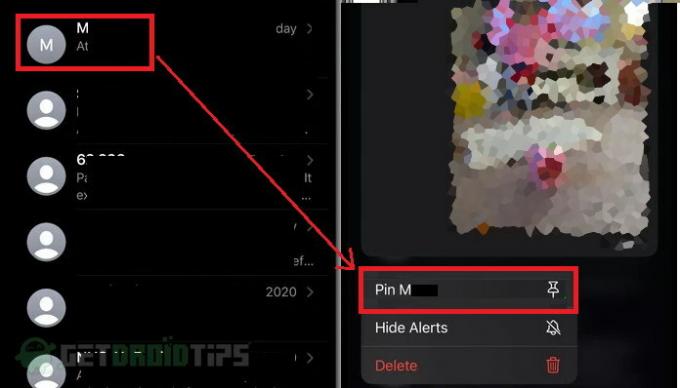
3. meetod: hulgimüük
See meetod aitab palju vestlusi kiiresti kinnitada või lahti kinnitada. Kui olete kinnitatud mitu vestlust või soovite need kinnitada, toimige järgmiselt.
- Puudutage iMessage'i põhiekraanil nuppu „Muuda“ ja valige redigeerimisnõelad.
- Vestluste kõrval on kollase värvi tihvtiikoon.
- Seega, kui puudutate nööpnõela ikooni, saate nüüd vestlused ülemisele kohale kinnitada.

Vabastage vestlused
Seega, kui soovite vestluse lahti võtta, kuna see võtab ülaosas liiga palju ruumi või pole see enam oluline, on see ka lihtne kui kinnitus. Tegelikult on selleks kaks võimalust.
1. viis:
- Kõigepealt puudutage redigeerimisvalikut, nagu eespool 3. meetodis mainitud.
- Nüüd on ekraani ülaosas kinnitatud vestlustel halli värvi miinusikoonid.
- Lõpuks puudutage ikooni ja kinnitatud vestlus kinnitatakse koheselt.
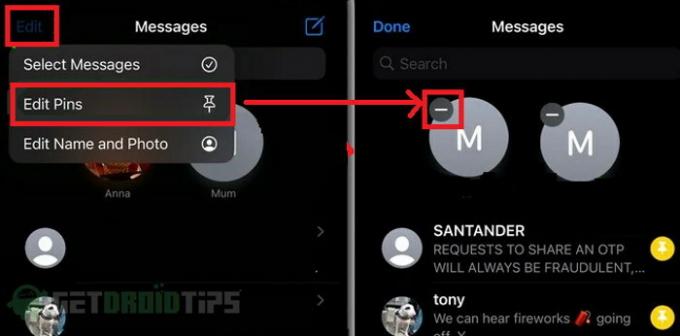
2. viis:
- Kui kinnitatud vestlus on loendi tipus, vajutage seda pikalt.
- Valige suvandite menüüst „Nime vabastamine”.
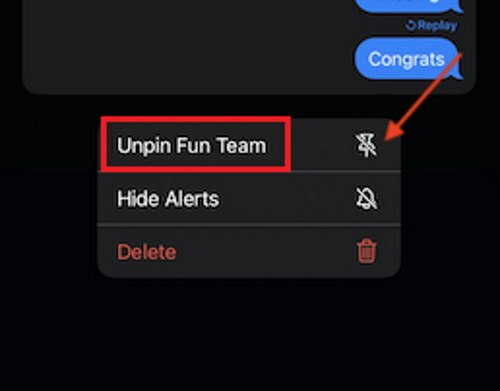
Kohe vabastatakse vestlus ja see ei ole enam tipus.
Järeldus
Selle artikli lõpetuseks näeme, et iMessage'is on vestluse kinnitamine ja lahtihoidmine lihtne ja kiire. Kuid paljud inimesed ei mõista, et see funktsioon on olemas. Selle põhjuseks on see, et see on uus funktsioon ja selle kasutamisega harjumine võtab aega. Kuid minu jaoks on vestluste kinnitamine tohutult palju rikkumisi. Pärast iMessage'i kinnitussõnumite süsteemi kasutamist ei näe ma ennast ilma selle funktsioonita uuesti iMessage'i kasutamas.
Toimetaja valik:
- Kuidas varjata sõnumeid iPhone'is ja iPadis
- iOS 13.6 levinumad probleemid ja lahendused: kuidas seda parandada?
- Muutke oma Apple ID profiilipilti iPhone'is ja iPadis
- Kiireim viis oma asukohtade jagamiseks iPhone'ist
- Kuidas parandada iMessage ei tööta Maci kontol || Veaotsingu juhend
Rahul on arvutiteaduse eriala üliõpilane, kellel on tohutu huvi tehnika ja krüptoraha teemade vastu. Ta veedab suurema osa ajast kas kirjutades või muusikat kuulates või reisides nägemata paikades. Ta usub, et šokolaad on lahendus kõigile tema probleemidele. Elu juhtub ja kohv aitab.


![Stock ROMi installimine Doogee BL5500 Lite'ile [püsivara fail / tühistamata]](/f/478d5064575acb9f5e9b4b49cc5bfc21.jpg?width=288&height=384)
![Ulefone'i kaamera probleemide lahendamise tõrkeotsing [lihtne juhend]](/f/b194ddc3140d737ee7eaf1fda778e09c.jpg?width=288&height=384)